电脑时我们生活中常常需要用到的,有人使用其来玩游戏,有人用它来工作,或者用来学习,因此去买电脑的时候,首先要先看配置,可是很多用户不知道怎么去查看电脑配置,其实不难,下面,小编就用win8系统为例,给大家说说win8怎么查看电脑配置的操作。
虽然说,在电脑自带的说明书中会有相关的配置介绍,但是很多时候我们都能够通过对电脑本身的查找来找到电脑配置。当然,对于不同的电脑系统,查找过程都大同小异。win8怎么查看电脑配置?接下来,小编就来给大家介绍一下windows8系统如何查看电脑配置吧。
win8怎么查看电脑配置图文教程
方法1
按组合键【WIN+I】调出系统设置出来。点击【更改电脑设置】。进入电脑设置后点击【电脑和设备】。在【电脑信息】中就可以看到处理器,内存,系统版本等这些电脑信息
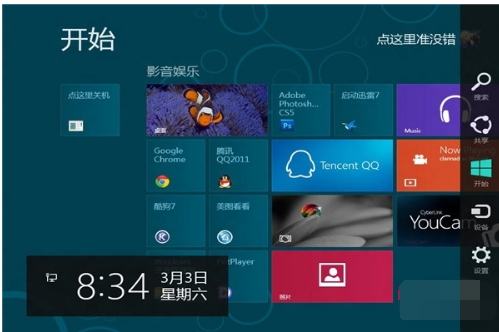
查看配置电脑图解1
方法2
按快捷键【WIN+R】调出运行,输入【dxdiag】命令,点击【确定】。进入DicectX诊断工作,在系统选项下就是该电脑的配置。

查看配置电脑图解2
方法3
如果大家觉得通过以上方法查看电脑配置信息比较麻烦或者不够全面的话,还可以通过在电脑中安装鲁大师,然后安装运行,即可详细的检测到全面的电脑配置硬件信息

电脑配置电脑图解3
以上就是win8查看电脑配置的操作方法了,需要对win8用户有帮助。